
Leer hoe u kunt overschakelen van iPhone naar Android met deze eenvoudige handleiding. Gebruik een nieuwe tool van Google en een paar eenvoudige stappen. Android is enorm populair en velen schakelen over op de Pixel XL of Galaxy S7 Edge. Gelukkig voor iOS-gebruikers heeft Google onlangs hun tool voor snelle overschakeling bijgewerkt.
Toen Apple in 2014 de iPhone 6 en iPhone 6 Plus uitbracht, boden ze ook een officiële reeks instructies om gebruikers te helpen van Android te veranderen. Korte tijd later deed Google hetzelfde. Nu 2016 echter ten einde loopt, heeft Google nu een officiële, eenvoudige iPhone-naar-Android-overdrachtstool.
Lezen: Google Pixel XL Review: een nieuw soort Android
In de loop der jaren zijn er veel van iPhone naar Android gegaan, maar voor degenen die niet bang zijn om uw foto's en muziek te verliezen, heeft Google u gedekt. Een bijgewerkte Google Drive-app doet nu alles automatisch voor u. Lees verder voor meer details.

Met een indrukwekkende nieuwe 5-inch Google Pixel en 5,5-inch Google Pixel XL hebben iPhone-gebruikers vergelijkbare formaten rechtstreeks van Google die beschikbaar zijn. Het is een van de beste smartphones ooit gemaakt en nog steeds bijna overal uitverkocht. Of dit je eerste Android is of je komt terug naar het platform, we helpen je alles over te zetten.
Ga gewoon naar Android.com/switch en volg de eenvoudige stappen van Google. In 2014 was het vervelend en betrokken bij het gebruik van Google Foto's en een hele reeks work-arounds. Dat is niet langer het geval. Apple zal Google waarschijnlijk nooit een "overdrachtstool" op iTunes laten publiceren. Als gevolg hiervan heeft Google deze functie rechtstreeks in de populaire Google Drive-applicatie voor iOS gebouwd. Het is nog steeds vergelijkbaar met de oude methode en maakt geen back-up van sms-berichten. Al het andere van belang zal echter worden verplaatst.
Schakel over van iPhone naar Android
Dus je bent klaar om de overstap te maken. U bent naar de Google-site gegaan en hebt de Drive-app gedownload. Ga nu gewoon naar binnen menu> instellingen> back-up en volg de instructies. In wezen maakt Google een back-up van alle iOS-contacten, agenda-informatie, vervolgens foto's en video.
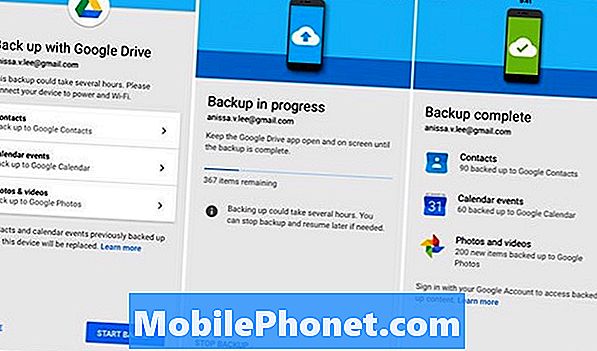
Er zijn slechts drie stappen. Klik op een van beide, zoals hierboven getoond en volg de instructies. Je bent zo klaar. In essentie wordt alle informatie opgeslagen in Google Drive in de cloud. Elke bijbehorende app heeft uw iOS-gegevens. Foto's en video worden geüpload naar Google Foto's, die het langst duren, afhankelijk van het bedrag. Contacten gaan naar Google Contacten en Agenda-informatie doet hetzelfde. In feite plaatst het alles waar het zou moeten zijn, en het is klaar voor gebruik zodra je je aanmeldt en het apparaat voor de eerste keer klaar is met synchroniseren.
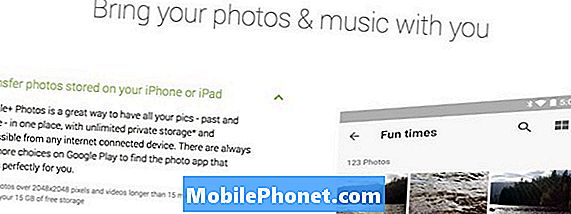
Twee gebieden die hier ontbreken, zijn muziek en tekstberichten. Het oude Google-systeem legde uit hoe muziek moet worden overgezet, maar niet meer. Het is echter nog steeds uiterst eenvoudig. Met Google Play Music kunnen gebruikers meer dan 20.000 nummers gratis meenemen. Download eenvoudig het Music Manager-programma op uw Macbook of computer waarop iTunes zich bevindt. Google Music vraagt u om maximaal 20.000 nummers naar de cloud te uploaden. Deze zijn nu ook beschikbaar op elk apparaat of kunnen fysiek worden gedownload op een nieuwe Pixel- of Android-telefoon.
Lezen: Android 7.1.1 Nougatupdate: wat u moet weten
Het is allemaal vrij eenvoudig eigenlijk. Google gebruikt veel van de tools die al aanwezig zijn, maar heeft ze op één eenvoudige plaats gebundeld. In wezen heeft Google Drive nu een ingebouwd iPhone-naar-Android-overdrachtstool.
Laatste gedachten
Vergeet niet om iMessage uit te schakelen voordat je de overstap maakt, maar Google vermeldt dat tijdens de overdracht binnen in de app. Degenen die zoeken naar manieren om tekst- en afbeeldingberichten van iPhone naar Android over te zetten, moeten hier klikken.
Het is ook vermeldenswaard dat de nieuwe Pixel en Pixel XL van Google een ander systeem hebben dat volledig gebruik maakt van de meegeleverde kabel. Het is een alles-in-één oplossing die nog eenvoudiger is. Dus als je de nieuwe Pixel XL hebt gekocht, vergeet dit dan allemaal en gebruik de dongle die in de doos zit.
Veel succes met de overdracht en geniet van je nieuwe Android-smartphone.


